電腦出問題了不會解決怎麼辦?找朋友過來幫忙或是拿過去又太麻煩,其實只要有了遠程桌面這些問題都迎刃而解了。讓對方直接在他的電腦前來操縱你的電腦,幫你解決問題。本期的《Win8大百科》就將向大家介紹如何開啟遠程桌面。
由於遠程桌面涉及到接收和輸出兩個方面,所以我們要分開介紹。首先是讓別人來控制你的電腦該怎麼做。
在“設置”中找到“電腦信息”並打開,我們會在界面的左側看到“遠程設置”選項,點擊它我們就來到了系統屬性窗口的“遠程”標簽。
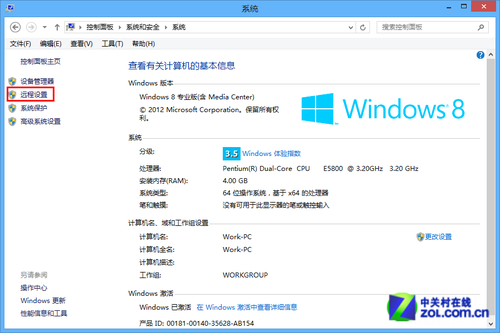
遠程桌面設置路徑
在下方的“遠程桌面”中選擇“允許遠程連接到此計算機”,為了保證安全,我們建議大家把下面的“僅允許運行使用網絡級別驗證的遠程桌面的計算機連接”也勾上。當然如果想要更加安全,可以點擊“選擇用戶”來指定有哪些用戶可以連接到自己的電腦。
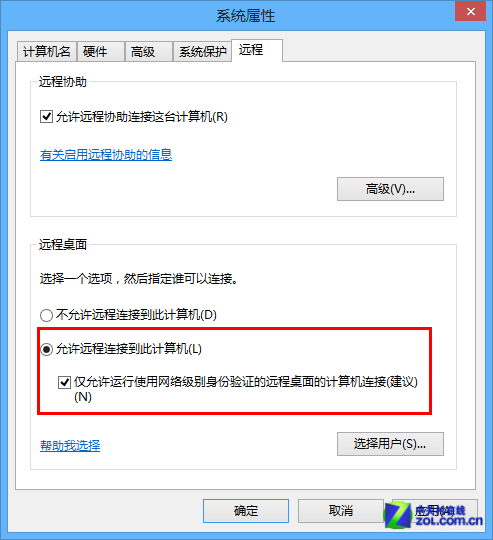
允許遠程連接
遠程桌面開啟之後,我們還需要把自己的IP地址給到對方,他才能遠程連接過來。使用“Windows鍵+X”的組合鍵打開菜單,選擇“命令提示符”,然後輸入ipconfig再回車,這樣就能得到你的IP地址了。
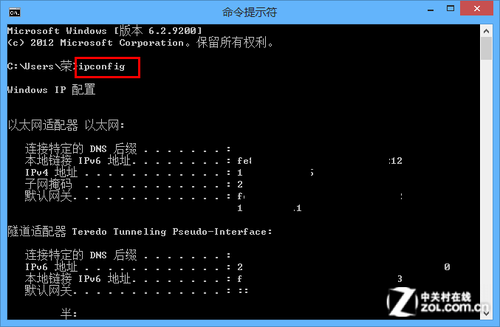
獲取IP地址
接下來我們再看看如何遠程連接到別人的電腦,前提是別人給了我們他的IP地址。仍然使用“Windows鍵+X”的組合鍵打開菜單,選擇“運行”,然後輸入mstsc,打開“遠程桌面連接”。這時候輸入對方給你的IP地址和賬號密碼就可以了。
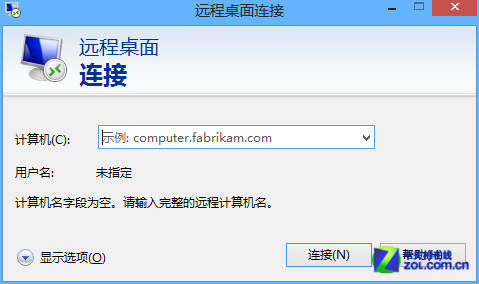
遠程連接到別人的電腦